Все способы:
Шаг 1: Установка
Установить блокировщик рекламы под названием Ghostery в Яндекс.Браузер можно из официального интернет-магазина Chrome и Opera Addons.
- Перейдите по одной из ссылок, затем нажать на кнопку установки.
- Во всплывающем окне браузера потребуется подтвердить действие. Через несколько секунд расширение будет скачано и автоматически установлено.
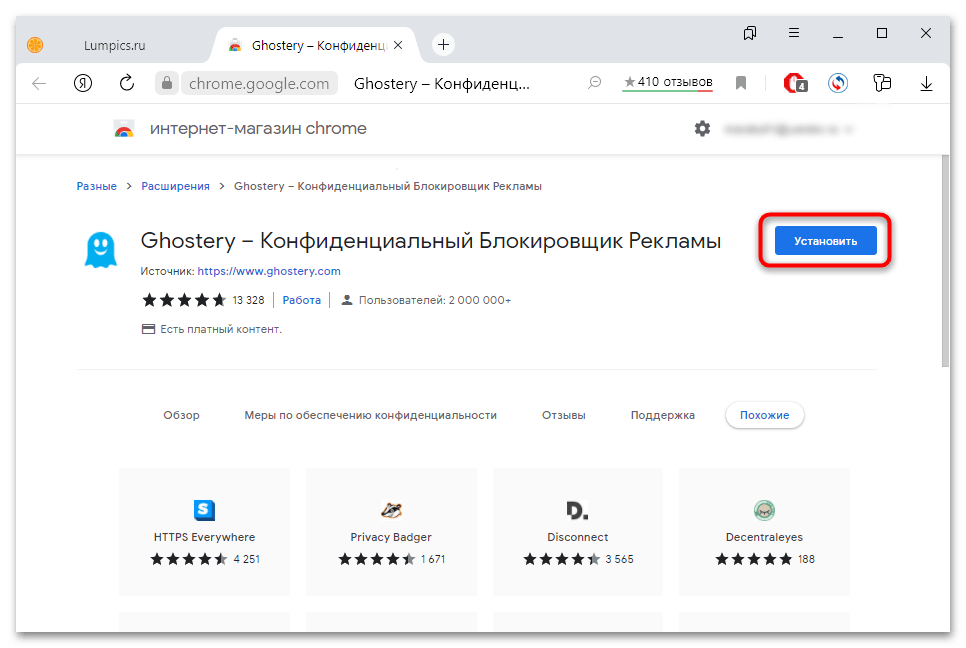
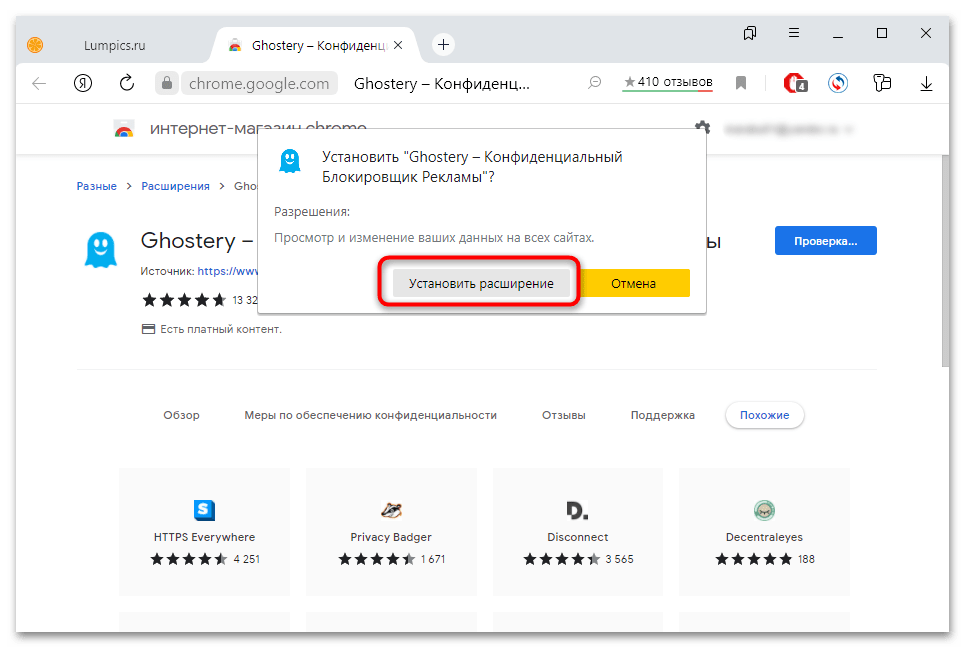
Шаг 2: Использование
После установки расширение Ghostery сразу начинает работу, а его иконка появляется на верхней рабочей панели рядом с адресной строкой. Кликните по значку, чтобы открыть интерфейс дополнения.
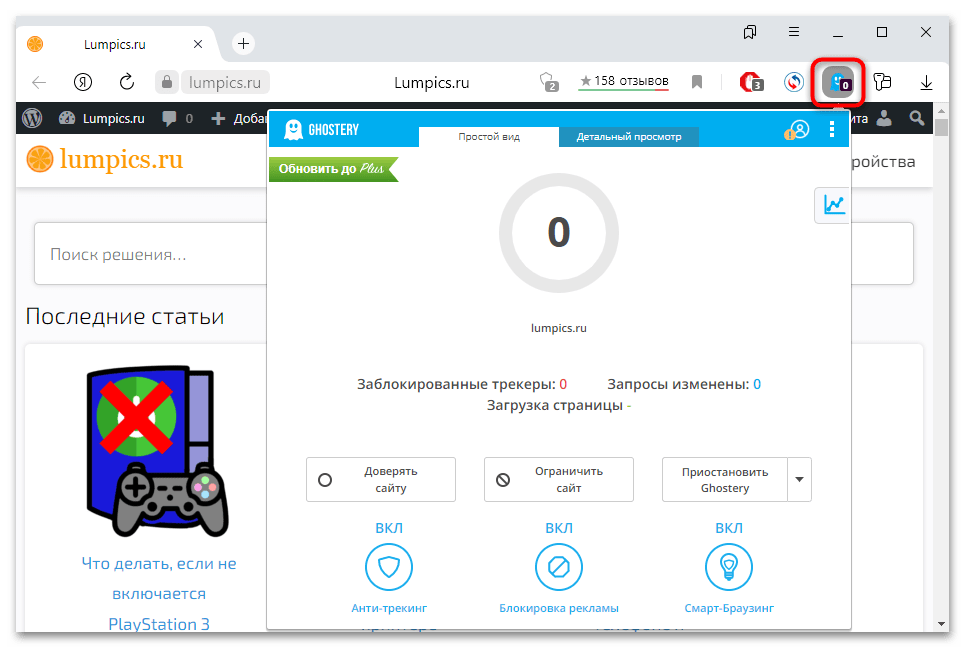
Для отображения сведений конкретной страницы нужно перейти на вкладку с ней.
В главном окне есть два варианта просмотра информации о различных скрытых объектах, которые встраиваются в страницу. На вкладке «Простой вид» можно посмотреть, сколько было заблокировано трекеров, а также сколько времени заняла загрузка веб-страницы. Ниже располагаются кнопки управления функциями Ghostery:
- «Доверять сайту» — отключает работу расширения на открытом ресурсе, при этом данное действие запоминается, а ресурс отправляется в белый список.
- «Ограничить сайт» — функция, при котором все трекеры страницы будут заблокированы.
- «Приостановить» — временно деактивирует работу расширения. Также можно выбрать период времени, в течение которого Ghostery будет выключен: 30 минут, 1 час или сутки.
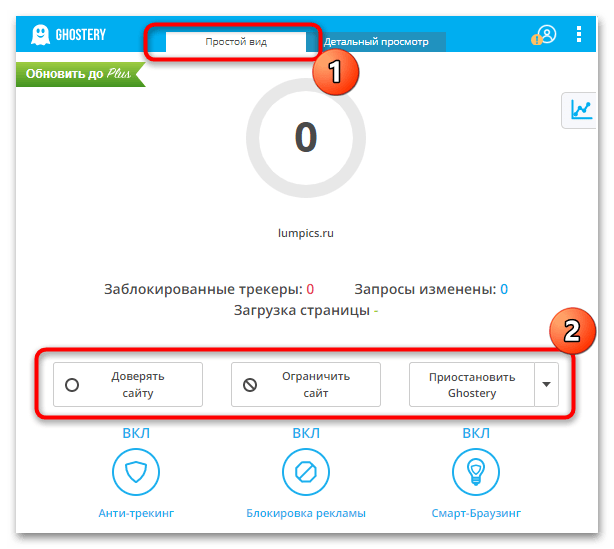
-
Внизу интерфейса находятся копки для быстрого выключения основных функций дополнения.
- «Анти-трекинг» обезличивает пользовательские данные для определенного сайта. Отключение функции означает доверие к ресурсу.
- Встроенная функция блокировки рекламы не позволяет различным блокам или баннерам отображаться на странице, тем самым экономя время загрузки и трафик.
- Опция «Смарт-Браузинг» автоматически оптимизирует страницу, корректируя блокировку трекеров.
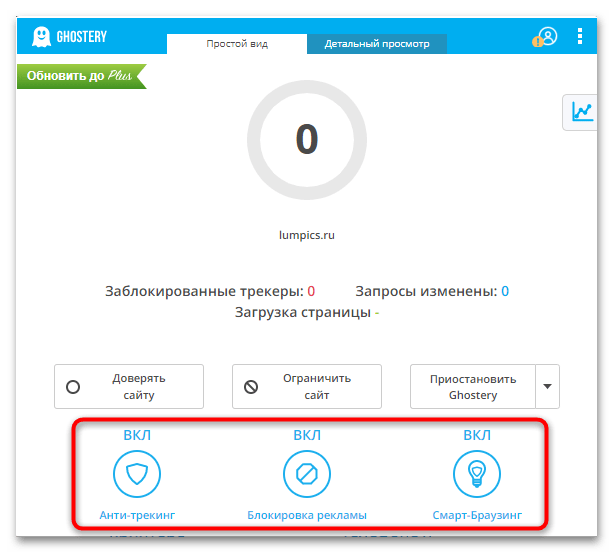
В некоторых случаях работа Ghostery мешает правильному отображению контента на сайтах. Если это происходит, потребуется временно отключить расширение.
На вкладке «Детальный просмотр» присутствует более подробная информация о заблокированных скрытых объектах. Здесь есть те же кнопки, что и в «Простом виде», но также присутствует окно со списком трекеров для различных ресурсов, например социальных сетей или рекламодателей.
Для управления объектом достаточно навести курсор мыши на строку с его названием. Появятся кнопки блокировки, запрета или разрешения трекера на открытом сайте.
Шаг 3: Настройка
Расширение можно тонко настроить под себя, к примеру управлять блокировками или уведомлениями. Чтобы перейти в раздел с параметрами, щелкните по троеточию в верхнем правом углу и выберите соответствующий пункт с иконкой в виде шестеренки.
Откроется новое окно с настройками, которые разделены по категориям, отображающимся слева:
- В разделе «Глобальная блокировка» можно настроить ограничение для определенных типов трекеров. Представлены списки самых распространенных объектов. При необходимости их можно добавить в белые списки. Расширение определяет более 500 рекламных сетей и сервисов, которые заинтересованы в сведениях пользовательской деятельности в интернете.
- На вкладке «Доверие и ограничение» добавляются сайты, для которых не действует работа расширения или, наоборот, всегда происходит блокировка. Для добавления потребуется в специальной строке ввести адрес ресурса.
- «Общие настройки» — предоставляют доступ к различным параметрам, включая управление автоматическими обновлениями базы трекеров или замену иконок социальных на значок Ghostery. Чтобы узнать более подробную информацию о функции, наведите курсор на значок в виде буквы «i».
- В разделе «Списки блокировки рекламы» можно выбрать и загрузить библиотеки трекеров — имеется три варианта.
- Пункт «Уведомления» позволяет настроить сообщения от расширения об обновлениях, отзывах или других возможностях прямо в браузере.
- Раздел «Принять участие / отказаться» делает продукт лучше, поскольку здесь доступны настройки сведений, которые будут анонимно отправляться разработчикам. Например, информация о скрытых объектах и места, где пользователь столкнулся с ними.
- Можно поставить счетчик трекеров, который будет отображаться в окне браузера. В соответствующем разделе возможна регулировка месторасположения значка и автоматическое отключение на доверенных сайтах.
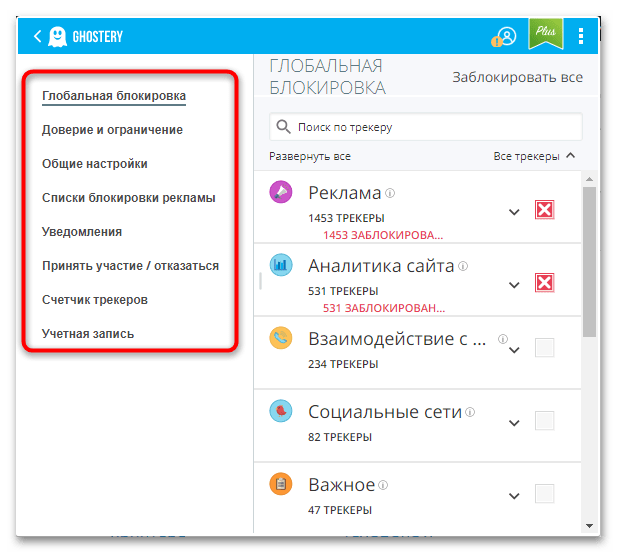
Настроек у расширения немного, но все они есть в бесплатной версии. Кроме того, возможность изменять параметры работы под себя упрощает использование Ghostery для Яндекс.Браузера.
Шаг 4: Создание учетной записи
Аккаунт в Ghostery позволяет сохранять настройки для последующего их восстановления. Это пригодится, если расширение было переустановлено или пользователь начал использовать другой веб-обозреватель. Создать учетную запись можно прямо из интерфейса дополнения:
- Нажмите на иконку Ghostery на верхней панели, затем щелкните по значку в виде человека в интерфейсе расширения.
- В новом окне выберите ссылку «Создать учетную запись».
- Заполните появившуюся форму. Обязательно введите адрес электронной почты и подтвердите его, а также придумайте пароль от профиля. Имя и фамилию можно добавить по желанию. Поставьте галочку на лицензионных соглашениях и кликните по кнопке создания аккаунта. Зарегистрировавшись, потребуется подтвердить действие через электронное письмо, которое придет на указанный адрес.
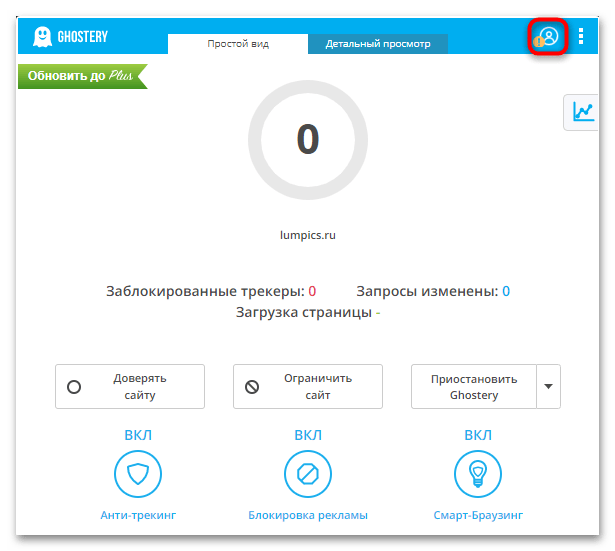
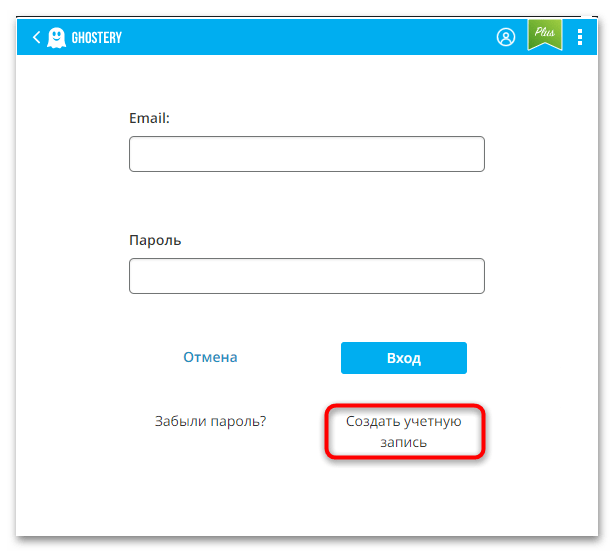

После создания учетной записи станет доступна бесплатная версия расширения, открывающая дополнительные функции: расширенную аналитику и другие инструменты.
 Наша группа в TelegramПолезные советы и помощь
Наша группа в TelegramПолезные советы и помощь
 lumpics.ru
lumpics.ru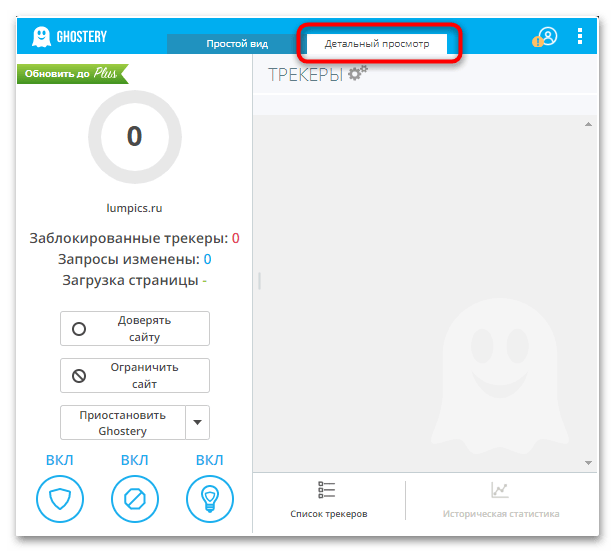
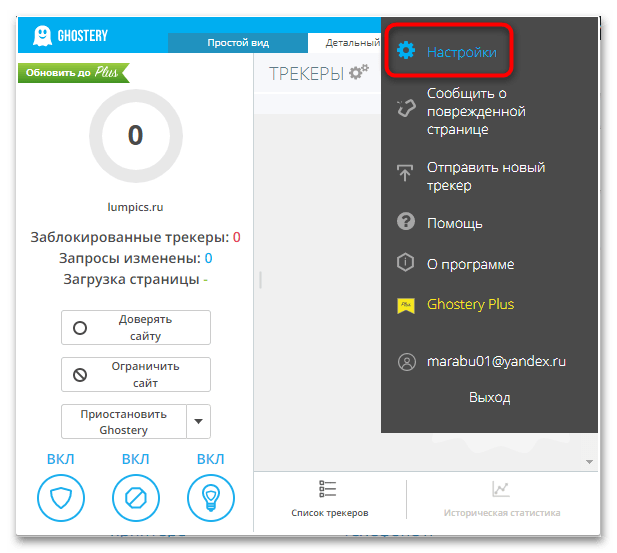
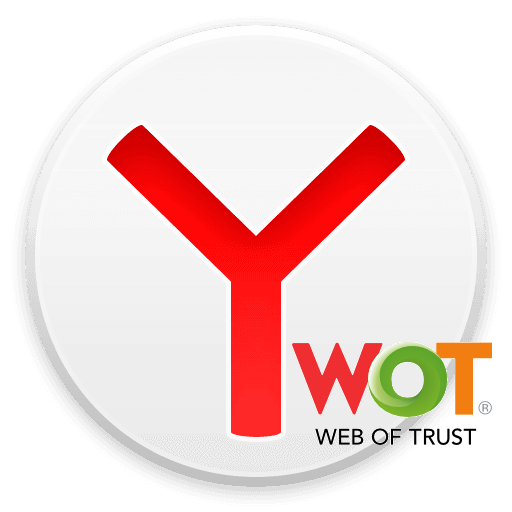



Задайте вопрос или оставьте свое мнение